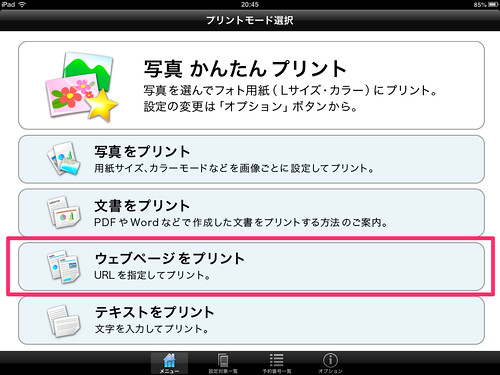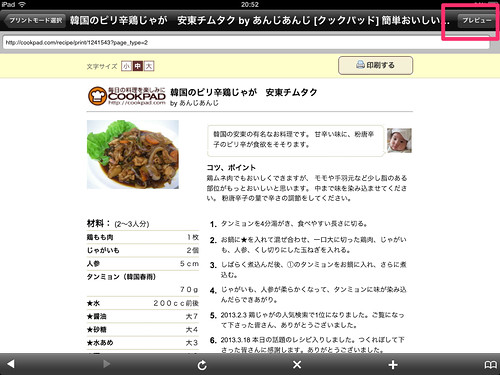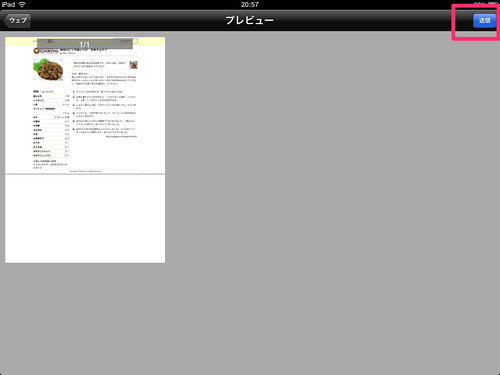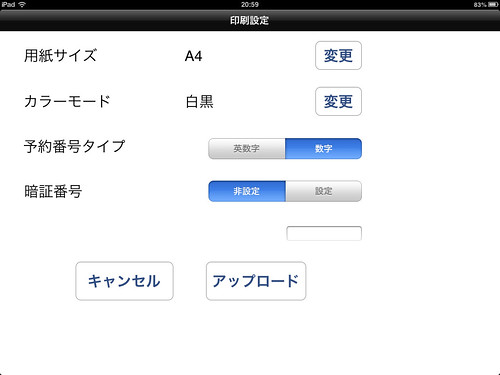先日、出先で飲食店のWebクーポンを利用しようと思ったら、印刷していろいろ記入する必要がありました。
その時持ってたのはiPad miniとWi-Fiルーター。そのWebページをプリンタで印刷しようと思ったら、家に帰らなきゃならないわけですが、そこで役立ったのがセブン-イレブンのNetPrintサービス。とても便利だったのでご紹介。
まずはユーザー登録
ネットプリントのサイトでユーザー登録を済ませます。
アプリをダウンロード
[applink id=372351201 title=”netprint”]
そしたら、アプリを起動して、登録した情報でログイン。
「プリントモードを選択」の画面で、「ウェブページをプリント」を選択。
印刷したいWebページのURLを入力します。ここではクックパッドのレシピのページを入力してみます。
これを印刷するテイで↓
http://cookpad.com/recipe/print/1241543?page_type=2
右上の「プレビュー」を押して
プレビューの画面で右上の「送信」
次に、用紙サイズやなんかを設定。機密書類じゃなければ、予約番号タイプは数字、暗証番号は非設定でよいと思います。設定後「アップロード」を選択。
「予約番号一覧」に、印刷用のプリント予約番号が生成されて表示されます。
ちなみに、このプリント番号は、インターネットに接続してないと見れないので、セルラータイプじゃない場合は、この画面をスクリーンショットを撮るなどしておくと後々スムーズかと思われます。
ここでセブンイレブンへ行く
iPad(iPhone)での作業はここまでです。あとはセブン-イレブンに行ってプリンタで印刷します。この後の手順は割愛しますが、「ネットプリント」みたいな項目を選んで進めていくだけです。途中、先ほどのプリント予約番号を入力します。
nanaco持ってればnanacoで支払いもできます。ちなみに、A4モノクロ1枚で20円でした。
Webページに限らず、MS Officeの書類やテキストデータ、画像なども印刷できます。
外出先で急遽印刷の必要が出てきてもこれで安心ですね。
便利な時代になったものです。以上ステマでした。ではまた!